Win10资源管理器怎么打开?五种打开资源管理器的方法
更新日期:2023-07-15 01:08:51
来源:系统之家
使用资源管理器可以非常方便地完成移动文件、复制文件、启动应用程序、连接网络驱动器、打印文档和维护磁盘等工作。那么win10资源管理器怎么打开?带着以上困惑,我们一起来看看小编整理的五种打开资源管理器的方法吧。
五种打开资源管理器的方法:
方法一:
1、点击Win图标,点击Windows系统后,点击文件资源管理器即可。
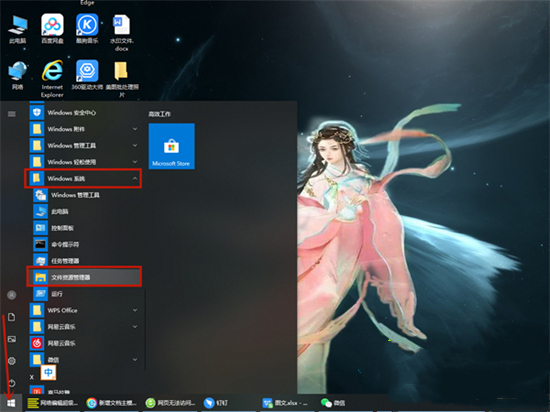
方法二:
1、首先鼠标右键点击系统桌面左下角Windows图标,然后选择文件资源管理器。
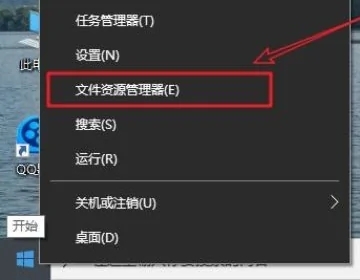
2、这样就打开资源管理器了。
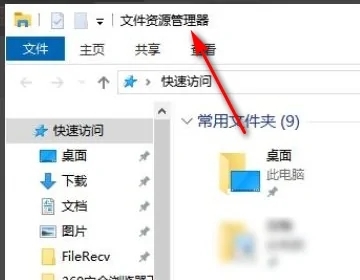
方法三:
1、可以直接按下“Win+E”键开启windows资源管理器。
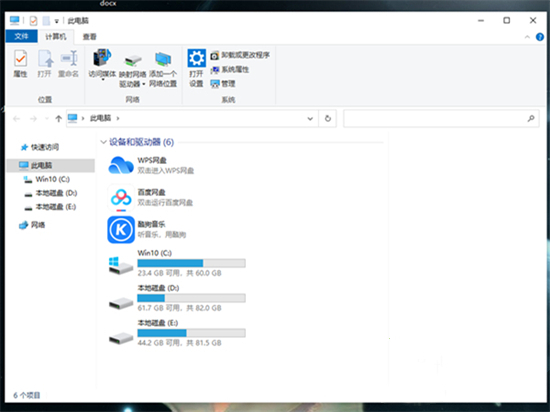
方法四:
1、小娜搜索资源管理器,上方就可以看到了,可以直接点击打开,也可以右击选择固定到开始屏幕,或者固定到任务栏。
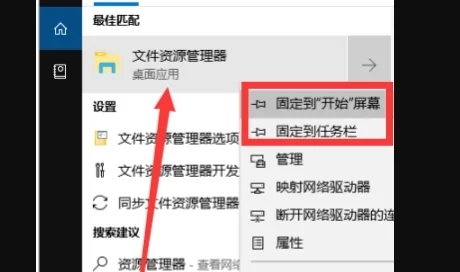
2、固定到任务栏,以后打开资源管理器就不用那么麻烦了。
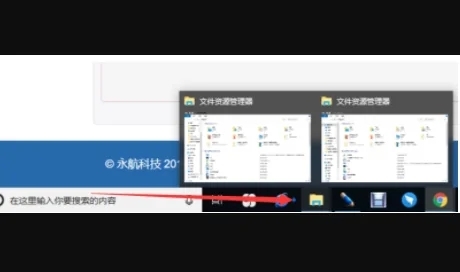
方法五:
1、“Win+R”快捷键打开运行对话框,输入“explorer.exe”命令,回车。
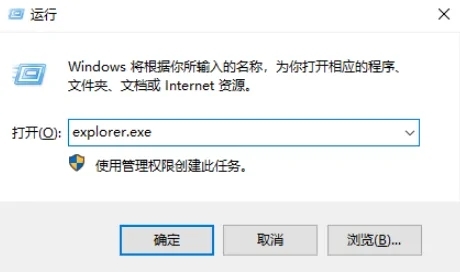
2、然后资源管理器就打开啦。
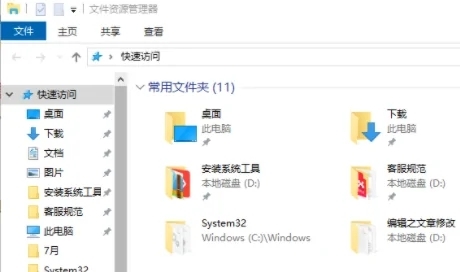
以上就是系统之家小编为你带来的关于“win10资源管理器怎么打开?五种打开资源管理器的方法”的全部内容了,希望可以解决你的问题,感谢您的阅读,更多精彩内容请关注系统之家官网。
- monterey12.1正式版无法检测更新详情0次
- zui13更新计划详细介绍0次
- 优麒麟u盘安装详细教程0次
- 优麒麟和银河麒麟区别详细介绍0次
- monterey屏幕镜像使用教程0次
- monterey关闭sip教程0次
- 优麒麟操作系统详细评测0次
- monterey支持多设备互动吗详情0次
- 优麒麟中文设置教程0次
- monterey和bigsur区别详细介绍0次
周
月












